随着手机成为我们日常生活中必不可少的工具,个人热点功能也变得越来越常用,在iPhone苹果手机上,改变个人热点密码和名称非常简单,只需几个简单的步骤即可完成。通过更改个人热点密码和名称,不仅可以提高网络安全性,还能让我们更好地管理和辨识自己的网络。接下来让我们一起来了解具体的操作方法吧!
iPhone苹果手机个人热点密码和名称怎么改
具体步骤:
1.打开手机,在手机主屏幕上找到“设置”,点击打开,如下图所示
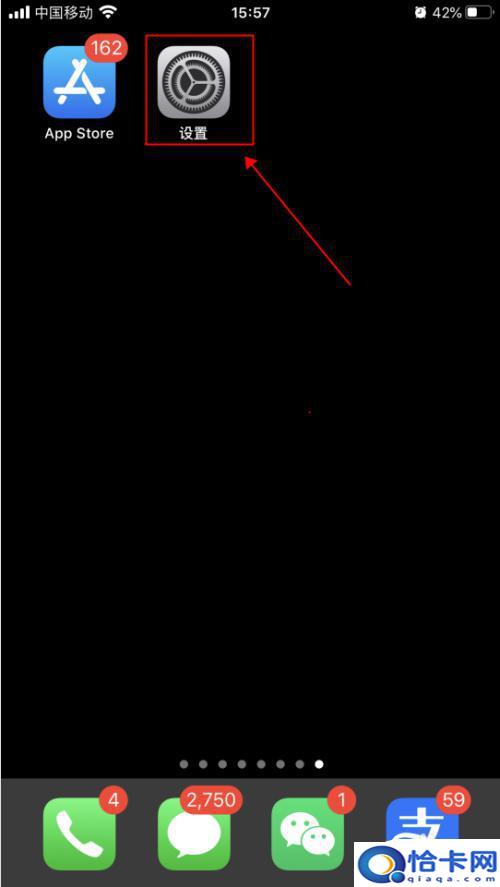
2.在设置面,点击选择“个人热点”,如下图所示

3.在个人热点界面。点击把“允许其他人加入”开关打开,然后点击选择“无线局域网密码”,如下图所示

4.在无线局域网密码界面,输入新密码。然后点击右上角的“完成”,即可完成设置个人热点的密码,如下图所示

5.完成密码设置后,在个人热点界面。可查看到最新密码和个人热点的名称,点击左上角的“设置”,如下图所示

6.在设置界面,点击选择“通用”,如下图所示

7.在通用界面,点击选择“关于本机”,如下图所示

8.在关于本机界面,点击选择“名称”,如下图所示

9.在名称界面,输入新名称。然后点击右下角的“完成”,即可修改完手机名称,热点名称随即也被修改成新名称,如下图所示


以上是关于如何更改手机个人热点密码的全部内容,如果你遇到相同的情况,请参考我的方法进行处理,希望对大家有所帮助。

